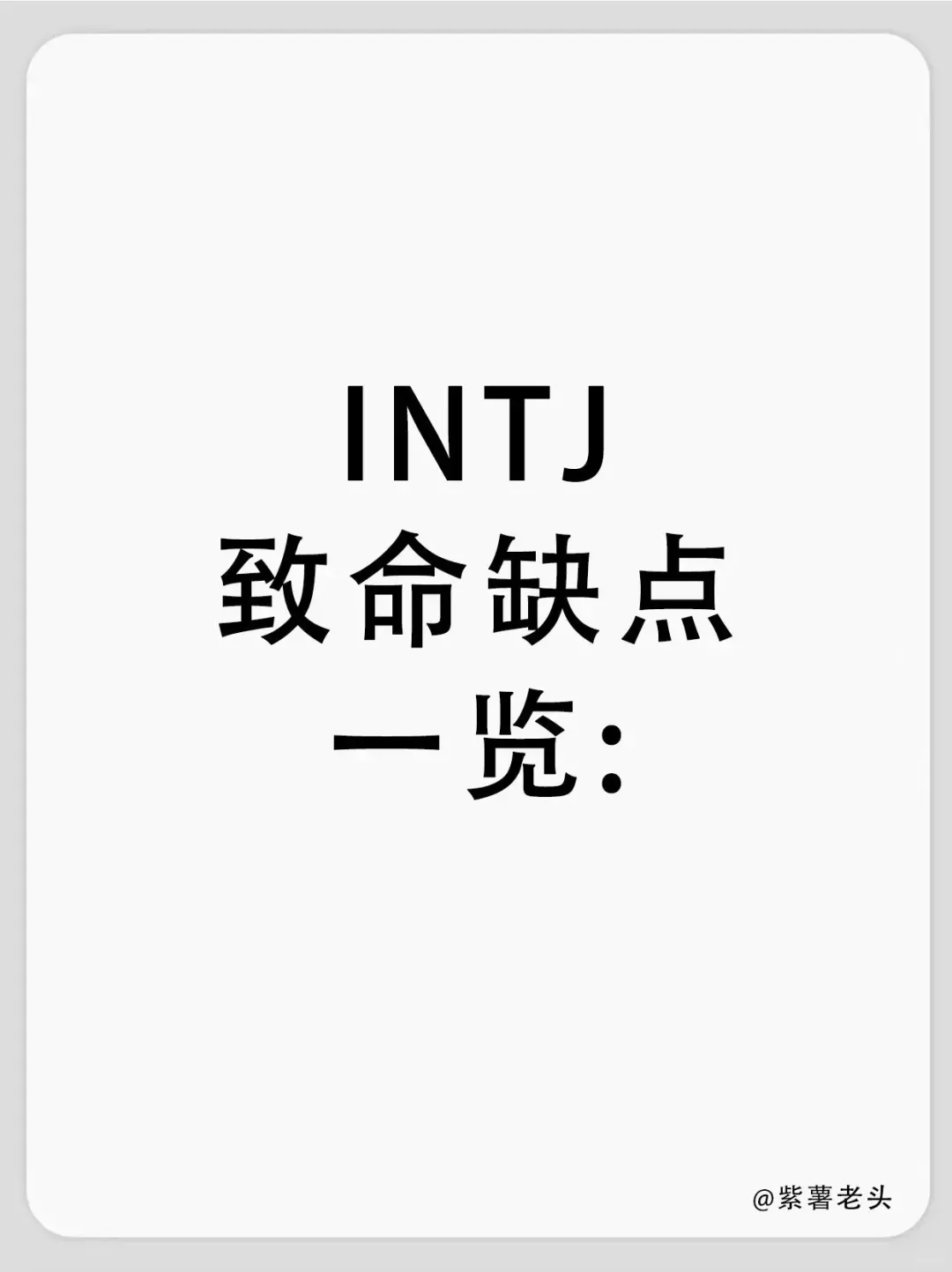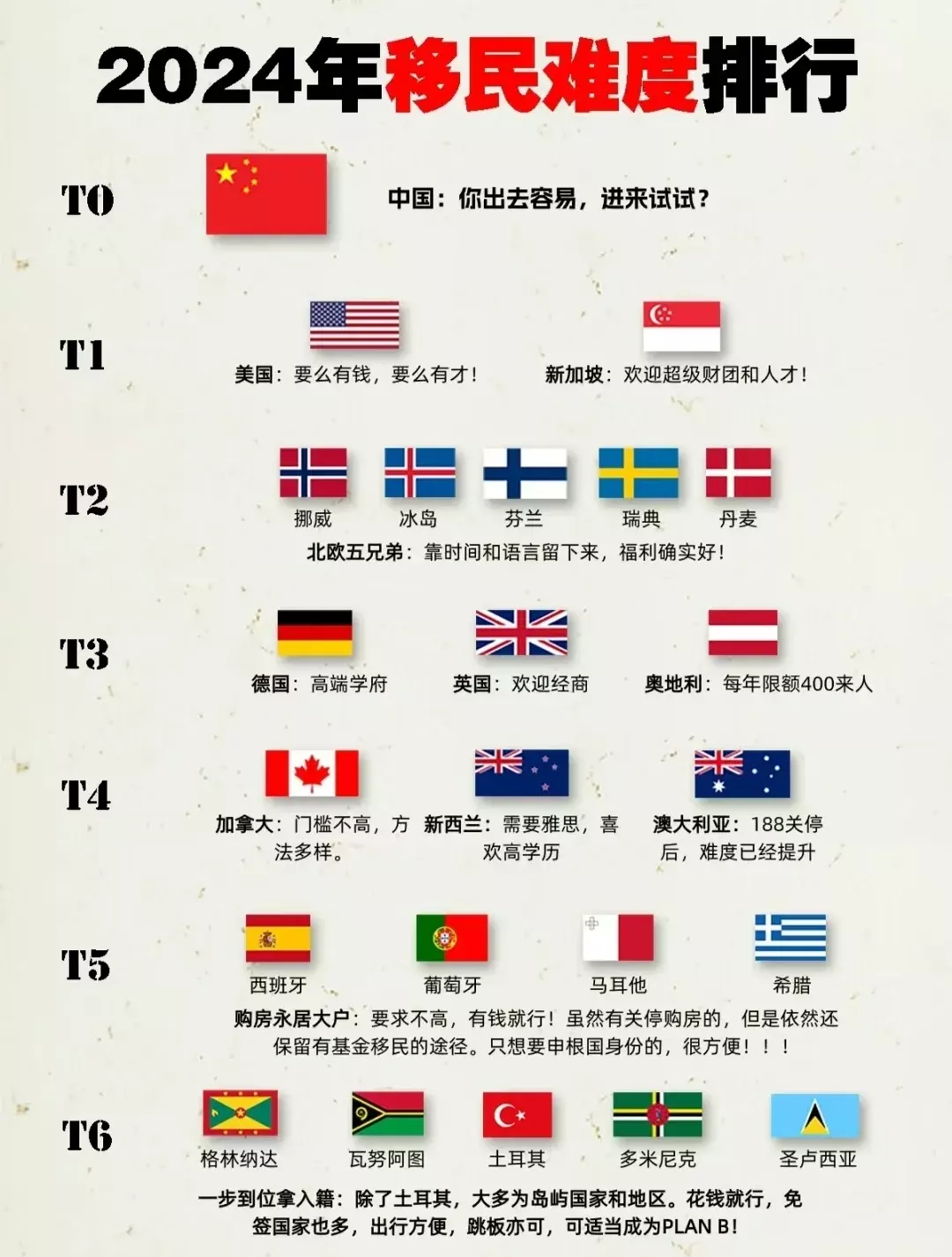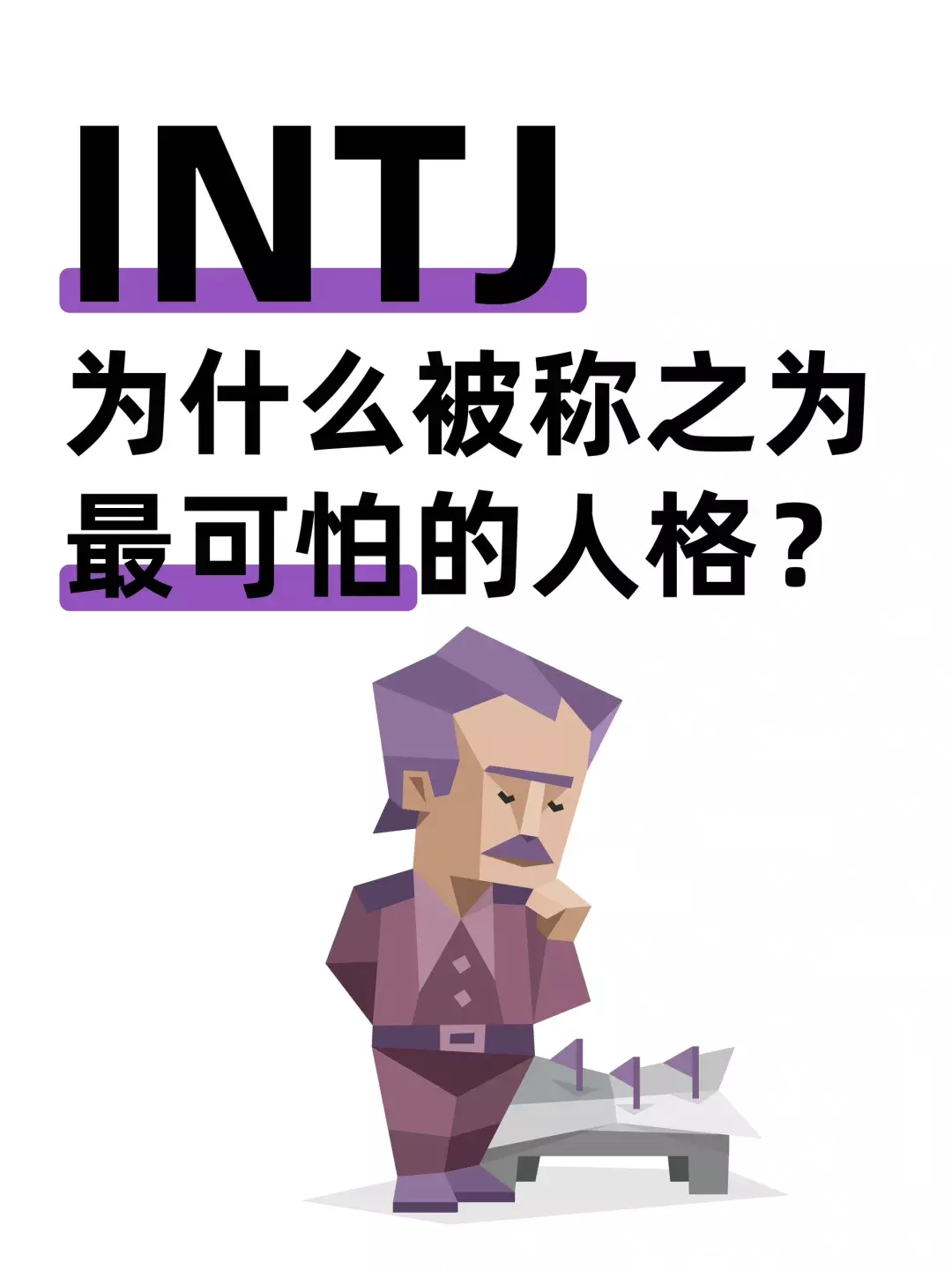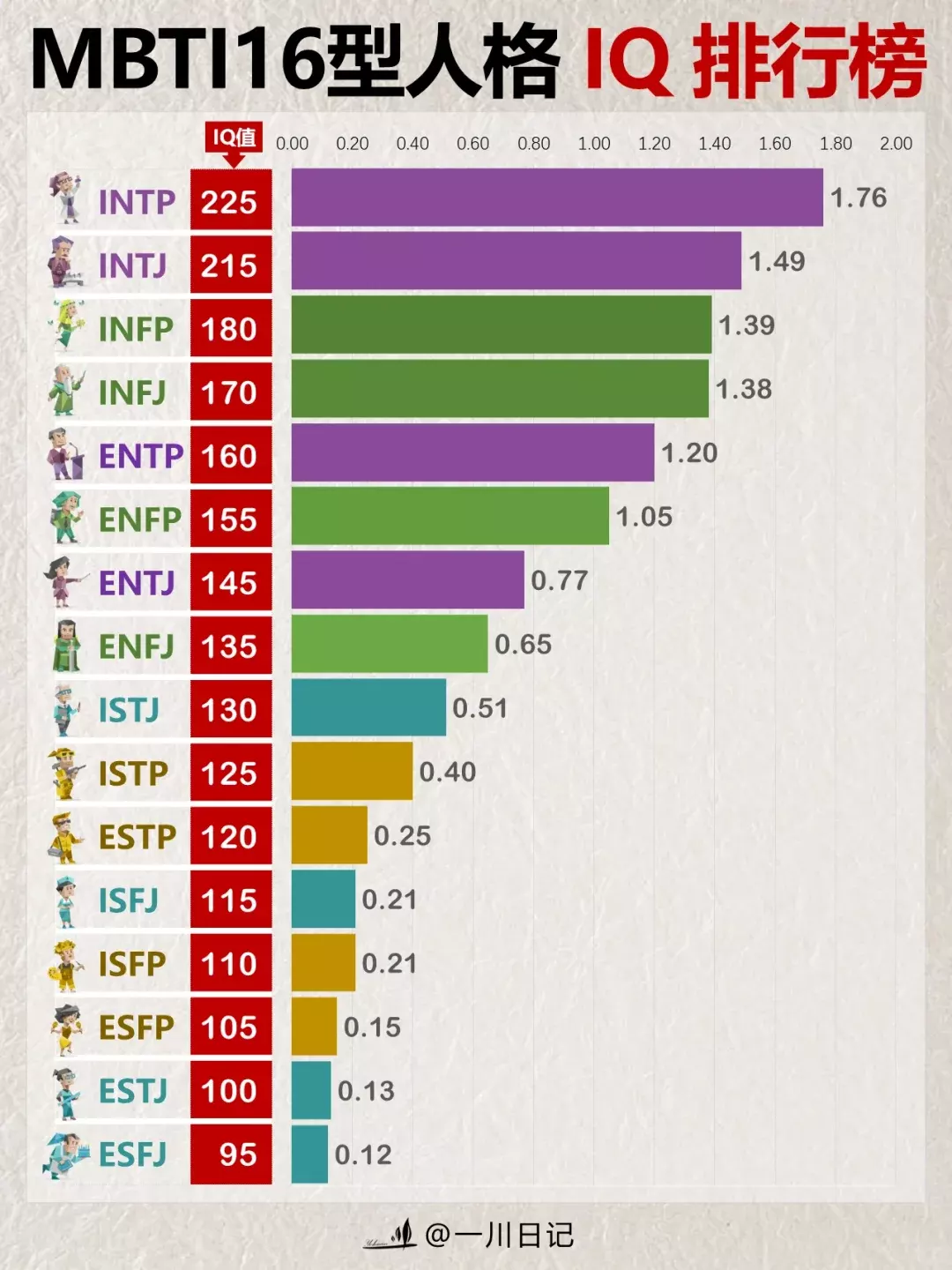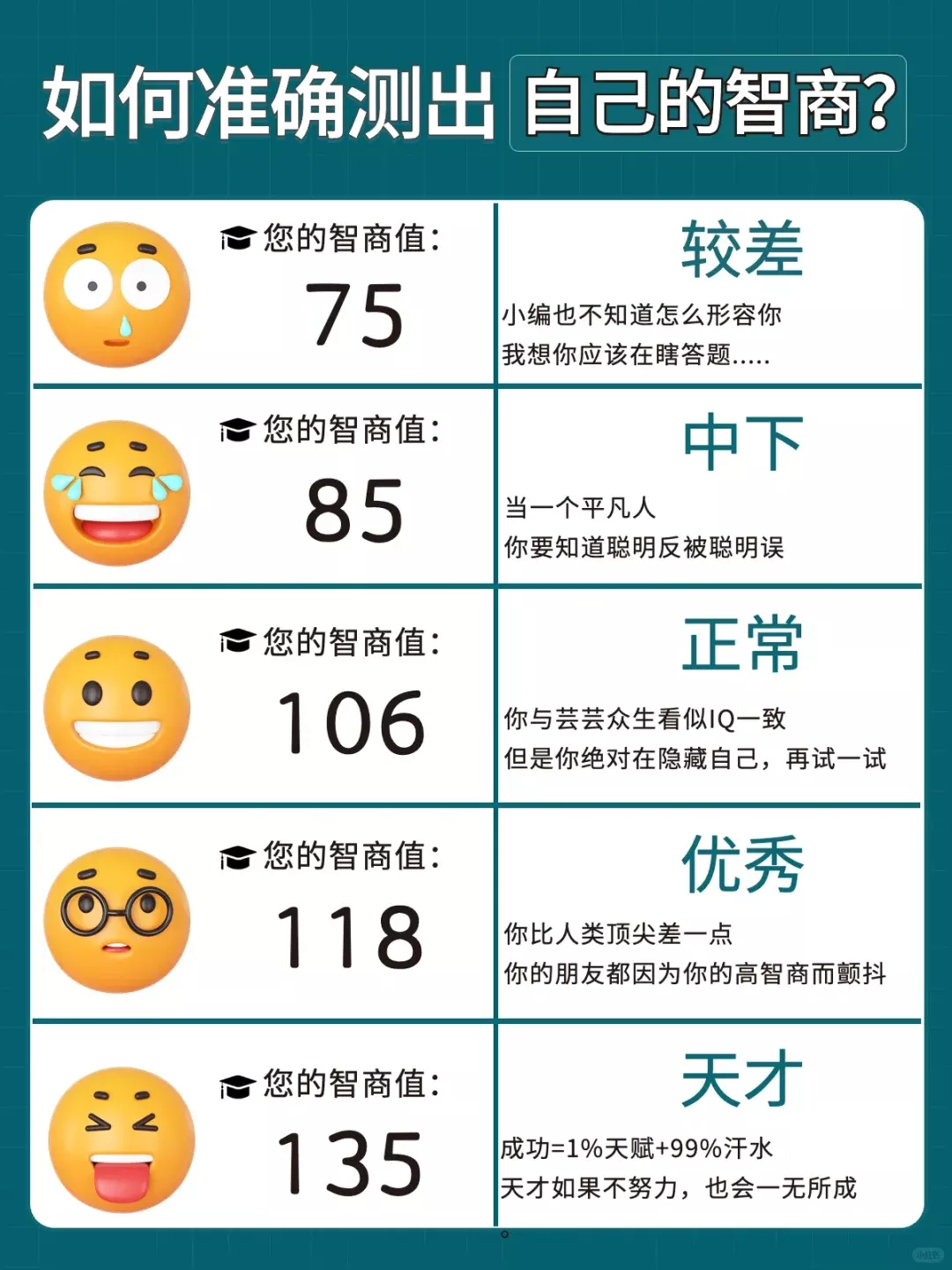防火墙是一种用于保护计算机网络及其用户不受网络攻击的软件系统。它可以阻挡来自互联网或局域网的恶意攻击,比如病毒、木马、僵尸网络等,起到了非常重要的保护作用。然而,在某些情况下,关闭防火墙也是必要的。那么,怎么关闭防火墙呢?以下是打开或关闭防火墙的操作设置步骤。
![图片[1] - 电脑防火墙怎么关闭 Windows防火墙设置步骤 - 乐享应用](https://oss.vbbbs.com/resources/vbbbs/webp/QQ20231128162428.webp)
电脑 Windows 防火墙的关闭方法
1、首先点击任务栏底部“开始菜单”。
![图片[2] - 电脑防火墙怎么关闭 Windows防火墙设置步骤 - 乐享应用](https://oss.vbbbs.com/resources/vbbbs/webp/20220111154431_42692.webp)
2、接着打开其中的“设置”选项。
![图片[3] - 电脑防火墙怎么关闭 Windows防火墙设置步骤 - 乐享应用](https://oss.vbbbs.com/resources/vbbbs/webp/20220111154503_74620.webp)
3、点击左上角搜索框,搜索并打开“防火墙”。
![图片[4] - 电脑防火墙怎么关闭 Windows防火墙设置步骤 - 乐享应用](https://oss.vbbbs.com/resources/vbbbs/webp/20220111154526_94851.webp)
4、打开后,可以看到你的防火墙设置状态。
![图片[5] - 电脑防火墙怎么关闭 Windows防火墙设置步骤 - 乐享应用](https://oss.vbbbs.com/resources/vbbbs/webp/20220111154606_83819.webp)
5、点击左边“启用或关闭windows defender防火墙”,可以开启或关闭防火墙。
![图片[6] - 电脑防火墙怎么关闭 Windows防火墙设置步骤 - 乐享应用](https://oss.vbbbs.com/resources/vbbbs/webp/20220111154707_90001.webp)
6、打开“允许应用通过windows defender防火墙进行通信”选项,可以修改不同软件通过防火墙的权限。
![图片[7] - 电脑防火墙怎么关闭 Windows防火墙设置步骤 - 乐享应用](https://oss.vbbbs.com/resources/vbbbs/webp/20220111154758_44019.webp)
7、左侧边栏还有其他设置选项可以设置防火墙。
![图片[8] - 电脑防火墙怎么关闭 Windows防火墙设置步骤 - 乐享应用](https://oss.vbbbs.com/resources/vbbbs/webp/20220111154858_25744.webp)
需要注意的是,关闭防火墙可能会使计算机面临更大的安全风险。因此,在关闭防火墙之前,用户应该仔细考虑自己的需求和风险承受能力。如果不确定是否需要关闭防火墙,最好咨询专业人士的意见。
© 版权声明
文章版权归作者所有,未经允许请勿转载。
THE END